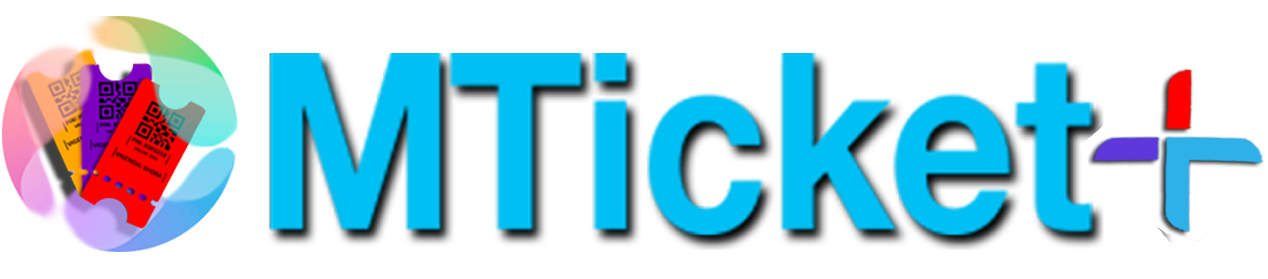
Documentación Vending WiFi - Modelo MT100
Guía de instalación, configuración y soporte para la caja Vending MT100 (ESP8266), incluyendo los recursos del paquete de prueba gratuito (Firmware v1.5.0-demo).
Última Actualización: 15 de Septiembre, 2025
Software y Controladores (MT100 - ESP8266)
Descarga los archivos necesarios para programar tu placa NodeMCU ESP8266 para el modelo MT100.
Firmware Vending WiFi MT100 (.bin)
Versión: VendingWiFi_ESP8266_1.5.0-demo. [Versión de Prueba Gratuita con Vencimiento]
Herramienta de Carga (NodeMCU Flasher)
Programa para Windows que permite cargar el firmware a la placa ESP8266.
Drivers USB-a-Serial (CH340/CP2102)
Controladores para que tu PC reconozca la placa NodeMCU (ESP8266).
Instalación y Puesta en Marcha (MT100)
Sigue estos pasos para la configuración inicial del software en tu MT100.
Paso 1: Cargar el Firmware (ESP8266)
- Instala los drivers: Si es la primera vez, instala los drivers USB-a-Serial (CH340/CP2102).
- Conecta la placa NodeMCU: Usa un cable micro-USB de datos (importante que sea de datos, no solo carga) para conectar la placa a tu PC.
- Abre el Flasher: Ejecuta la herramienta de carga `NodeMCU-PyFlasher.exe`.
- Selecciona el firmware: Haz clic en "Browse" y selecciona el archivo `Mplus_tvp_monedero.bin` descargado.
- Configura y Carga:
- Selecciona el puerto COM correcto donde aparece tu placa NodeMCU.
- Usualmente, Baud rate: 115200.
- Flash mode: DIO.
- Erase flash: Yes (Recomendado para asegurar una instalación limpia).
- Haz clic en "Flash NodeMCU". El proceso tomará unos momentos. Espera a que termine y muestre un mensaje de éxito.
- Desconecta y Reconecta: Desconecta el cable USB y vuelve a conectarlo (o reinicia la placa) para que arranque con el nuevo firmware.
Paso 2: Conexión Inicial a WiFi
Al encender la caja MT100, intentará conectarse a la red WiFi configurada (por defecto: SSID="Mi internet", sin contraseña). Si no logra conectarse o es la primera vez, la pantalla LCD podría mostrar instrucciones o un mensaje de error WiFi.
Paso 3: Provisión con Token (Activación)
Si la caja es nueva o no tiene un Token válido guardado, entrará en modo de provisión después de conectarse a WiFi.
La pantalla LCD mostrará un mensaje similar a:
INTRODUZCA TOKEN EN SU NAVEGADOR [Dirección IP del dispositivo] /config
- Anota la dirección IP que aparece en la pantalla LCD (ej. `192.168.1.100`).
- Desde un dispositivo (PC, móvil) conectado a la misma red local que la caja, abre un navegador web y ve a `http://[IP]/config` (ej. `http://192.168.1.100/config`).
- Se mostrará el Panel de Configuración Web (puede requerir usuario `admin` y contraseña `mticket` la primera vez).
- Busca la sección "Token del Dispositivo".
- Introduce el Token único de tu cuenta M-TicketPlus (lo obtienes desde tu panel de administrador M-TicketPlus).
- Haz clic en "Guardar Cambios". El dispositivo guardará el token, se reiniciará y se vinculará a tu cuenta para descargar la configuración (planes, monedas, etc.).
Nota: Si cambias la configuración WiFi en el panel web, la caja se reiniciará para conectarse a la nueva red.
Lista de Componentes Esenciales (MT100 DIY)
Estos son los componentes principales necesarios para ensamblar la versión básica MT100 con la placa base ESP8266.
- Placa Base/Expansión: Base Esp8266 Testing Diy Adecuado Para Nodemcu V3 (o similar compatible).
- Microcontrolador: Placa NodeMCU V3 ESP8266 (ESP-12E).
- Pantalla: Pantalla Lcd 20x4 (caracteres) con fondo azul y módulo I2C integrado.
- Monedero: Monedero Electrónico Multi-moneda programable por pulsos (ej. SR-500 o compatible).
- Botón: Botón Pulsador Momentáneo (Normalmente Abierto - NA).
- Fuente de Alimentación: Fuente de Poder 12V DC (corriente directa), con amperaje suficiente (recomendado 1A o 2A).
- Cables: Cables Dupont (macho-hembra, hembra-hembra) o similares para las conexiones.
- Gabinete/Caja: (No incluido en esta lista, pero necesario para el ensamblaje final).
Diagrama de Conexiones (MT100 - Placa Base ESP8266)
Todas las conexiones se realizan a una placa base de expansión para NodeMCU V3 (tipo "Base Esp8266 Testing Diy"). Esta placa se alimenta con una fuente de 12V DC y proporciona las salidas de voltaje (5V, 3.3V) y pines necesarios. Asegúrate de conectar la alimentación principal de 12V a la placa base y luego conectar los componentes a sus respectivos terminales/pines en la misma placa base. Desconecta siempre la alimentación antes de manipular conexiones.

- Placa NodeMCU V3: Inserta la placa NodeMCU en el zócalo correspondiente de la placa base de expansión.
- Alimentación Principal (Placa Base): Conecta tu fuente de 12V DC al conector de alimentación de la placa base (jack DC o terminales). Verifica la polaridad (+/-).
- Pantalla LCD (I2C):
- `SCL` (Reloj) a terminal `D1` de la placa base.
- `SDA` (Datos) a terminal `D2` de la placa base.
- `VCC` de LCD al terminal `5V` de la placa base.
- `GND` de LCD al terminal `GND` de la placa base.
- Monedero (Pulsos):
- Señal `COIN` (Pulso) a terminal `D5` de la placa base.
- `VCC` del monedero al terminal `12V` de la placa base.
- `GND` del monedero al terminal `GND` de la placa base.
- Botón de Selección (Opcional): Conecta los dos pines del botón a los terminales `D4` y `GND` en la placa base.
- Tierra Común (GND): La placa base centraliza las conexiones a tierra. Asegúrate que todos los GNDs estén conectados a los terminales `GND` de la placa base.
¡Importante! Verifica siempre las etiquetas en tu placa base específica, ya que la disposición de los pines puede variar ligeramente entre fabricantes. Usa una fuente de 12V con suficiente amperaje (ej. 1A o 2A) para alimentar la placa base, el NodeMCU y todos los periféricos conectados.
Panel de Configuración Web (Local)
Accede a esta interfaz desde un navegador en la misma red local usando la IP de la caja (`http://[IP]/config`). Requiere login (`admin`/`mticket`).
Configuración Principal
- Red Wi-Fi: Permite cambiar el SSID y la contraseña a la que se conecta la caja.
- Token del Dispositivo: Campo crucial para introducir tu clave API de M-TicketPlus y vincular la caja.
- Tiempo de Visualización del PIN: Ajusta cuánto tiempo permanece el PIN en pantalla antes de desaparecer (desde 40s hasta Permanente con botón).
- Hardware Monedero:
- Pull-Up (Pin D5): Define si el pin D5 espera una señal ALTA (Activado) o BAJA (Desactivado) en reposo. Generalmente `Activado`.
- Modo Lectura Pulsos: Selecciona cómo se detectan los pulsos (`ISR CHANGE` es recomendado para ESP8266 por robustez ante ruido).
Estado y Diagnóstico
- Estado Actual: Muestra IP, señal WiFi (RSSI), planes cargados, estado del monedero (Habilitado/Bloqueado), nivel actual del pin D5, modo de pulsos activo y conteo de pulsos desde el último reinicio.
- Estado de Licencia: Muestra si el firmware está en modo `DEMO` (con días restantes), `PERMANENTE`, `VENCIDO`, o si hay `SIN TOKEN` o errores de conexión.
- Mapa de Monedas: Verifica la tabla Pulsos vs. Valor descargada del servidor M-TicketPlus. Incluye botones para simular cada tipo de moneda.
- Herramientas de Diagnóstico:
- Forzar Recarga Config: Vuelve a descargar planes y mapa de monedas del servidor.
- Bloquear/Habilitar Monedero: Control manual del aceptador.
- Simular Pulso(s): Envía pulsos de prueba al sistema (1 o N).
- Reiniciar Dispositivo: Reinicia el ESP8266 (útil después de cambios importantes).
La gestión principal (planes, precios, usuarios) se realiza desde la plataforma M-TicketPlus. Este panel es para configuración inicial y diagnósticos.
Solución de Problemas (FAQ - MT100 / ESP8266)
P: La pantalla muestra "DEMO FINALIZADO".
Causa: La versión de prueba gratuita del firmware ha expirado según la verificación con el servidor M-TicketPlus.
Efecto: El monedero se bloquea automáticamente y la pantalla muestra el mensaje de demo finalizado. La caja deja de vender.
Solución: Contacta a soporte de M-TicketPlus para adquirir una licencia permanente. El panel web (`/config`) seguirá accesible para verificar el estado y facilitar la reactivación remota una vez adquirida la licencia (puede requerir reiniciar la caja después).
P: La pantalla muestra "FALLO CONEXION WIFI".
Causas Comunes: Contraseña o nombre de red (SSID) incorrectos guardados en la caja (verifica en `/config`), señal WiFi débil (acerca la caja al router), tu red es de 5GHz (el ESP8266 solo soporta 2.4GHz), problemas con el router.
Soluciones: Verifica/corrige credenciales WiFi en `/config`, asegúrate que tu red WiFi sea de 2.4GHz, mejora la señal (repetidor, ubicación), reinicia el router y la caja.
P: La pantalla muestra "SIN CONEXION".
Causas Comunes: La caja está conectada al WiFi, pero el router no tiene salida a Internet. Un firewall o restricción en tu red bloquea la conexión de la caja a los servidores de M-TicketPlus.
Soluciones: Verifica que otros dispositivos en la misma red tengan Internet. Revisa la configuración del firewall de tu router (si aplica) para permitir conexiones salientes a `ruta.m-ticketplus.com` en el puerto 220. Reinicia router y caja.
P: El monedero no acepta o no cuenta monedas.
Verificaciones:
- Demo Vencido: Si el demo expiró, el monedero estará bloqueado (verificar estado en `/config`).
- Panel Web Local (`/config`): Ve a "Estado Actual", verifica que el monedero diga HABILITADO. Si no, usa el botón en "Herramientas" para habilitarlo.
- Cableado: Revisa que el cable COIN esté en D5 (GPIO14) y GND conectado correctamente a la placa base.
- Diagnóstico D5: En `/config` -> "Estado Actual", observa "Nivel Pin D5". Debe estar en 1 (si Pull-Up está Activado) o 0 (si está Desactivado). Al insertar una moneda válida, debe cambiar brevemente al nivel opuesto. Si no cambia, el problema es cableado, configuración del monedero (NO/NC), o el monedero mismo.
- Configuración Monedero: Asegúrate que el monedero físico esté configurado en modo PULSO (no serial) y que la salida sea compatible con la configuración Pull-Up del firmware (Normalmente Abierto - NO suele funcionar con Pull-Up Activado).
- Modo Pulsos (Firmware): En `/config`, prueba cambiar el "Modo Lectura Pulsos" entre `ISR CHANGE` (recomendado) e `ISR FALLING`. Guarda y prueba de nuevo.
P: La pantalla muestra "SOLO PAGOS EXACTOS" frecuentemente.
Comportamiento Normal: El firmware está diseñado para mostrar este mensaje periódicamente (cada ~90 segundos por 15 segundos) como recordatorio, ya que la caja no da cambio. Si un cliente paga de más (Overpay), el sistema genera un PIN del plan más barato disponible y muestra un mensaje indicando el sobrepago y el teléfono de soporte (si está configurado).
P: El crédito sumado es incorrecto o cero.
Causa Principal: El "Mapa de Monedas" en M-TicketPlus no coincide con los pulsos de tu monedero.
Solución:
- Identifica cuántos pulsos envía tu monedero por cada moneda (puedes usar la herramienta "Simular Pulso" en `/config` y observar el crédito sumado para verificar).
- Accede a M-TicketPlus, configura el Mapa de Monedas correctamente (ej. 1 pulso = $1, 5 pulsos = $5).
- Guarda en M-TicketPlus.
- En el Panel Web Local (`/config`), usa "Forzar Recarga Config". Verifica que el "Mapa de Monedas" en el panel local ahora muestre los valores correctos.
P: Necesito cambiar los precios o planes.
Todos los cambios comerciales (planes, precios, duración, etc.) se realizan únicamente en la plataforma del servidor M-TicketPlus. Una vez guardados los cambios en el servidor:
- Actualización Automática: La caja Vending descargará la nueva configuración automáticamente durante su ciclo de actualización periódica (cada 12 horas por defecto) o después de su reinicio diario programado (cada 24 horas).
- Actualización Inmediata (Opcional): Si necesitas que los cambios se apliquen al instante, puedes ir al Panel Web Local (`/config`) -> Herramientas -> y hacer clic en el botón "Forzar Recarga Config". Esto hará que la caja descargue la configuración del servidor en ese momento.